内容导航:
一、MFC 界面开发帮助文件: BCG 视觉设计师用户指南
MFC 扩展图书馆包括 CBG 控制栏(“商业成分游戏控制栏”)。允许您设计一个完全定制的应用程序( 功能区域、 自定义工具栏、 菜单等 ) 。 使用一系列专业程序, 用于 Microsoft Office 和 Microsoft Vision Studio 的完全可定制的图形界面控制,图表、日历、网格、编辑、甘特图和许多其他控制措施就是例子。卡介苗控制律师协会图书馆包含500多个已完全开发、测试和记录下来的MFC扩展内容。我们的组件很简单,可以纳入您的应用程序。并节省你数百小时的 发展和调试。
用于 MFC v310.- 正式版下载的 BCG 控制栏 Pro 可点击“ 了解更多” 获取 。
您可使用视觉设计师快速开发和修改用于 MFC 应用的数字仪表板和图表。它生成一个 XML 文件, 描述仪表板和图表组件的布局和特性 。只要最终用户能够获得交互式数字仪表板和/或图表,您可以在程序运行期间装入并分析 XML 。
本篇文章将概述如何使用“设计师”工具。
先决条件
首先,利用应用程序向导开发一个 MFC 或 BCG Control Bar Proble 程序,或选择一个现有的 MFC 或 BCGPro 应用程序。
注意如果选择一个纯的MFC项目,则需要从MFC到BCG控制律师协会(Pro)再采取一些步骤。
开始使用设计器
运行位于
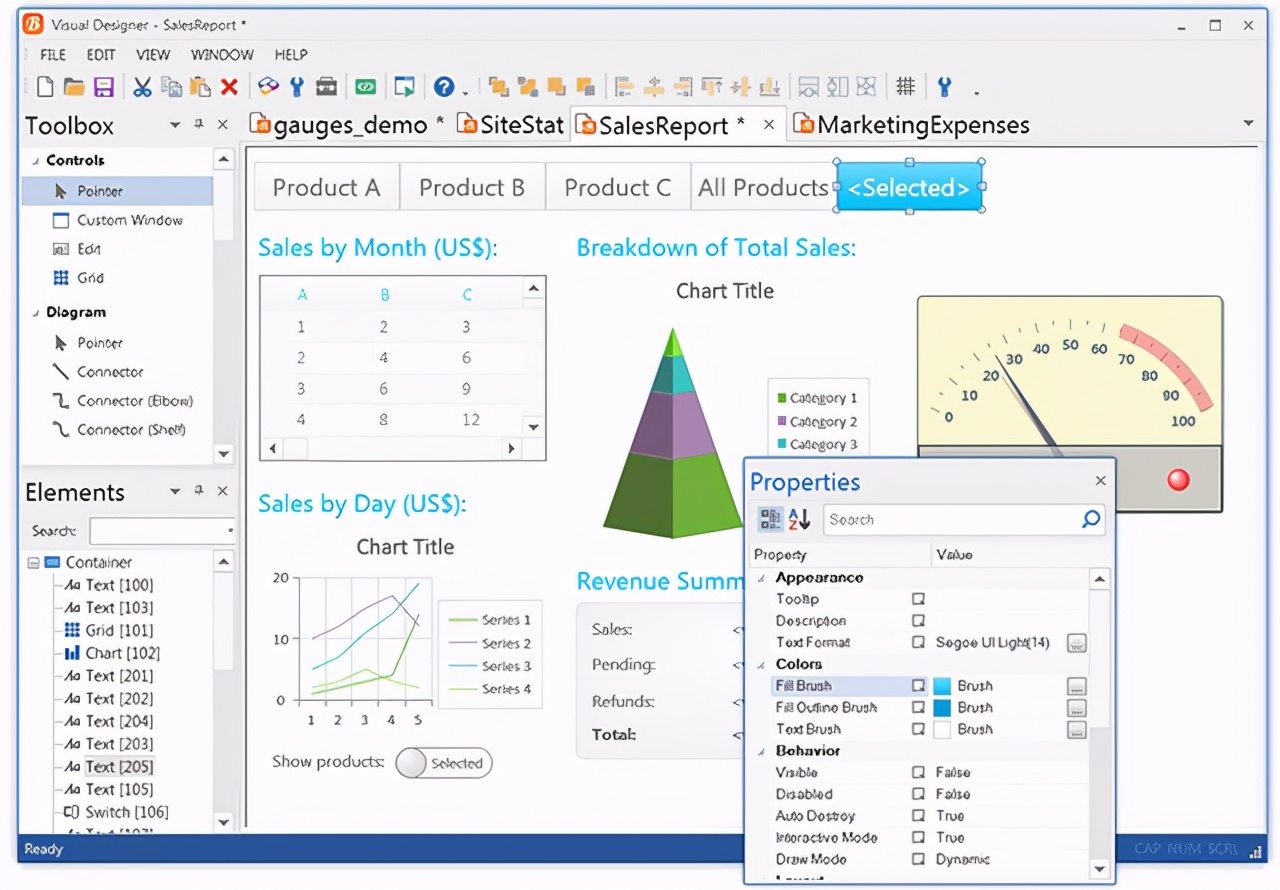
对 docking Windows 的简短解释
- 工具箱 - 工具箱窗口显示一份由视觉设计师支持并可能在整个设计过程中拖动到设计图表的度量和图表项目列表。
- 在设计图中,元素元素窗体显示高格和图表列表。要选择设计图上的项目,请单击列表中的元素。
- 如果设计图上没有选择项目,您可以在“属性”窗口中设置可见容器的属性,如背景颜色。
Gauge可以添加和编辑。
要创建新工具, 请先从工具箱窗体中选择必要的对象, 然后单击设计图 。 现在您可以移动设计图上的项目来重新定位它们, 调整它们大小, 并在属性窗体中更改它们的属性 。
单击设计图表或选定对象上的右鼠标按钮,将弹出上下文中适当的弹出菜单。菜单允许您创建新项目,执行剪切/复制/ paste/删除动作,并修改当前选中对象的 Z 顺序。
属性窗口 - 单击“标尺” 或“参数”,该窗口将为组装编辑器弹出一个额外对话框:
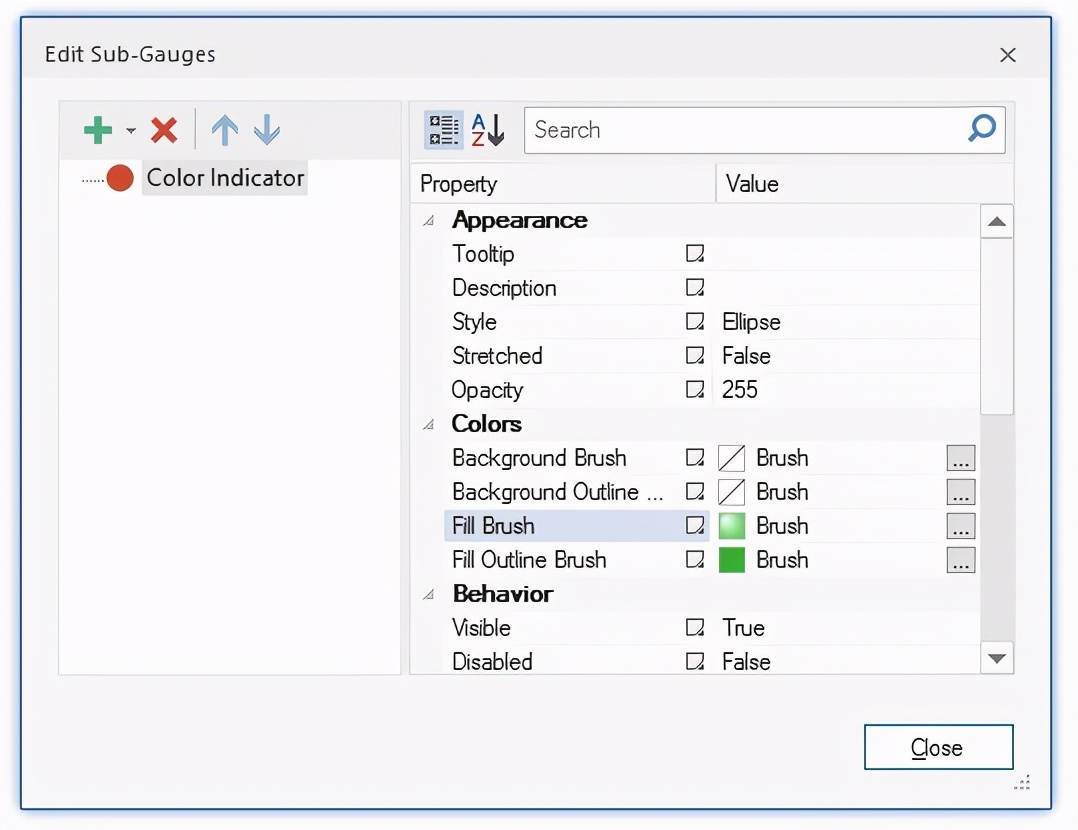
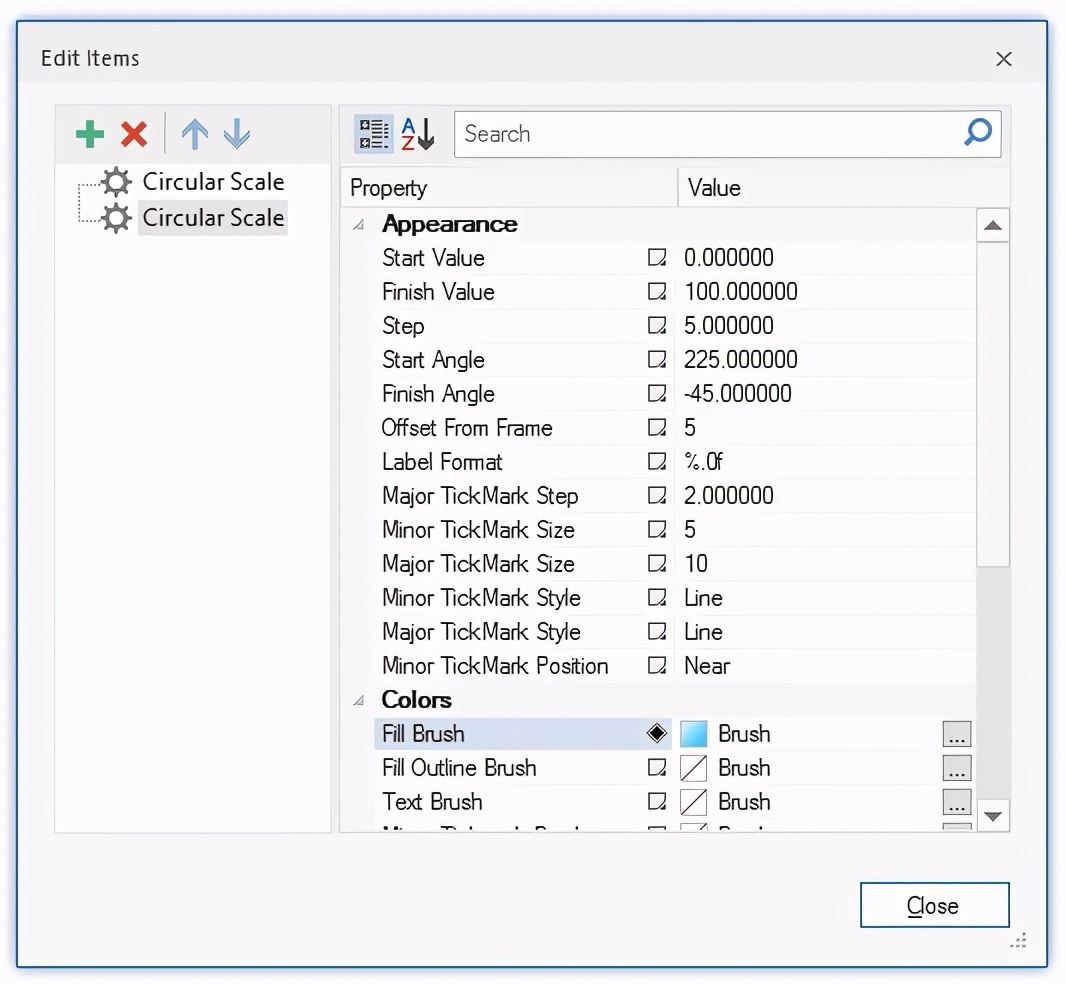
用数字仪表板或图表进行测试。
如果你想看到一个操作仪表板,请选择“ 视图运行测试” 菜单选项 。它会用您的数字仪表板或图表打开新窗口 。并允许与工具互动, 将其设计者属性“ 互动模式” 设定为真实 。
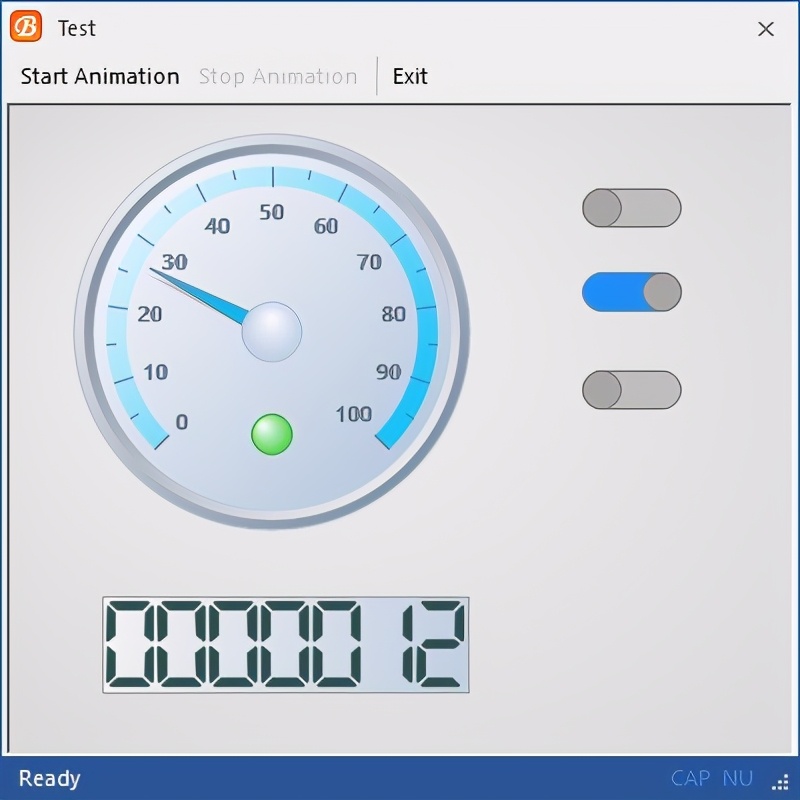
在您的应用程序中添加一个仪表板或图表 。
一. XML 文件被保存到应用程序的 RES 文件夹(默认扩展名为“ 视觉- bcgoft ”) 。
二。此方法将 XML 文件导入到资源中。 作为资源类型, 您必须提供“ BCGP_ VISUAL_ XML ” 。
三. XML 装入可视化容器:
CBCGPVisualContainerCtrl m_wndContainer; ... m_wndContainer.GetVisualContainer()->LoadFromXML(IDR_DASHBOARD1);
